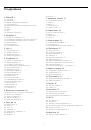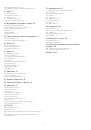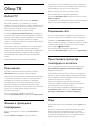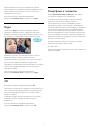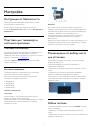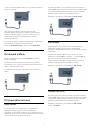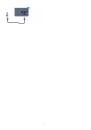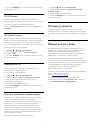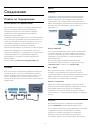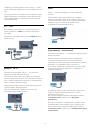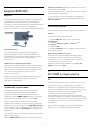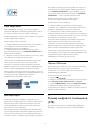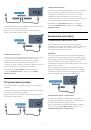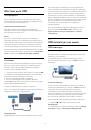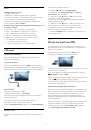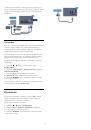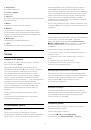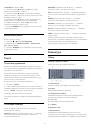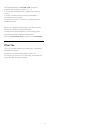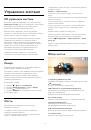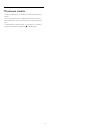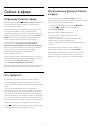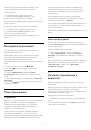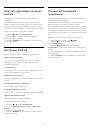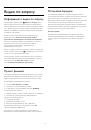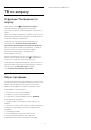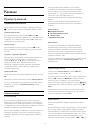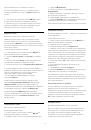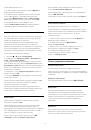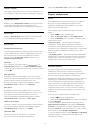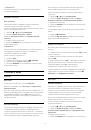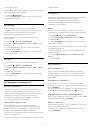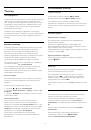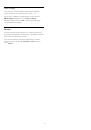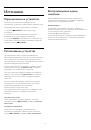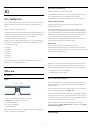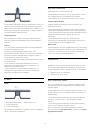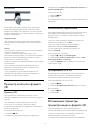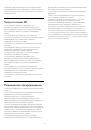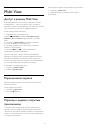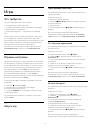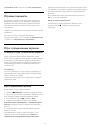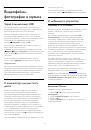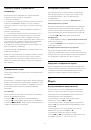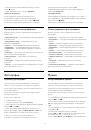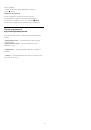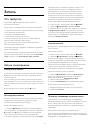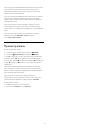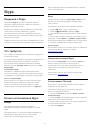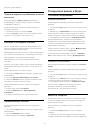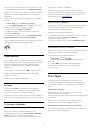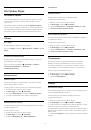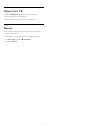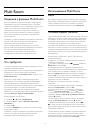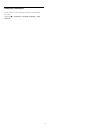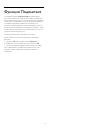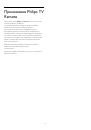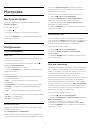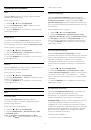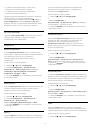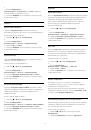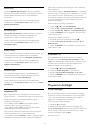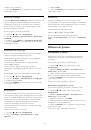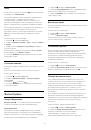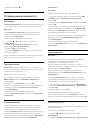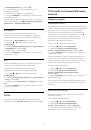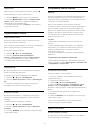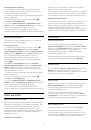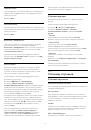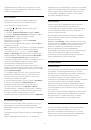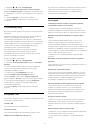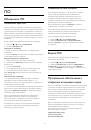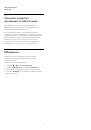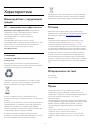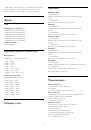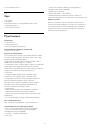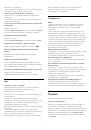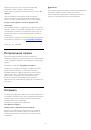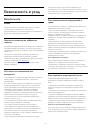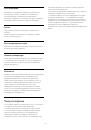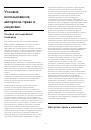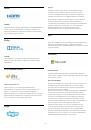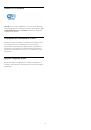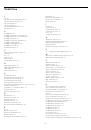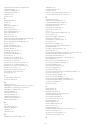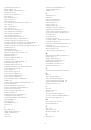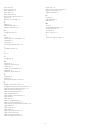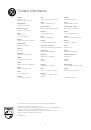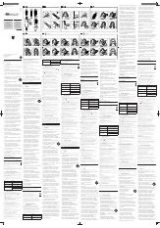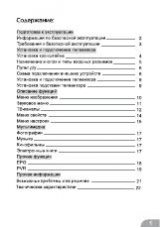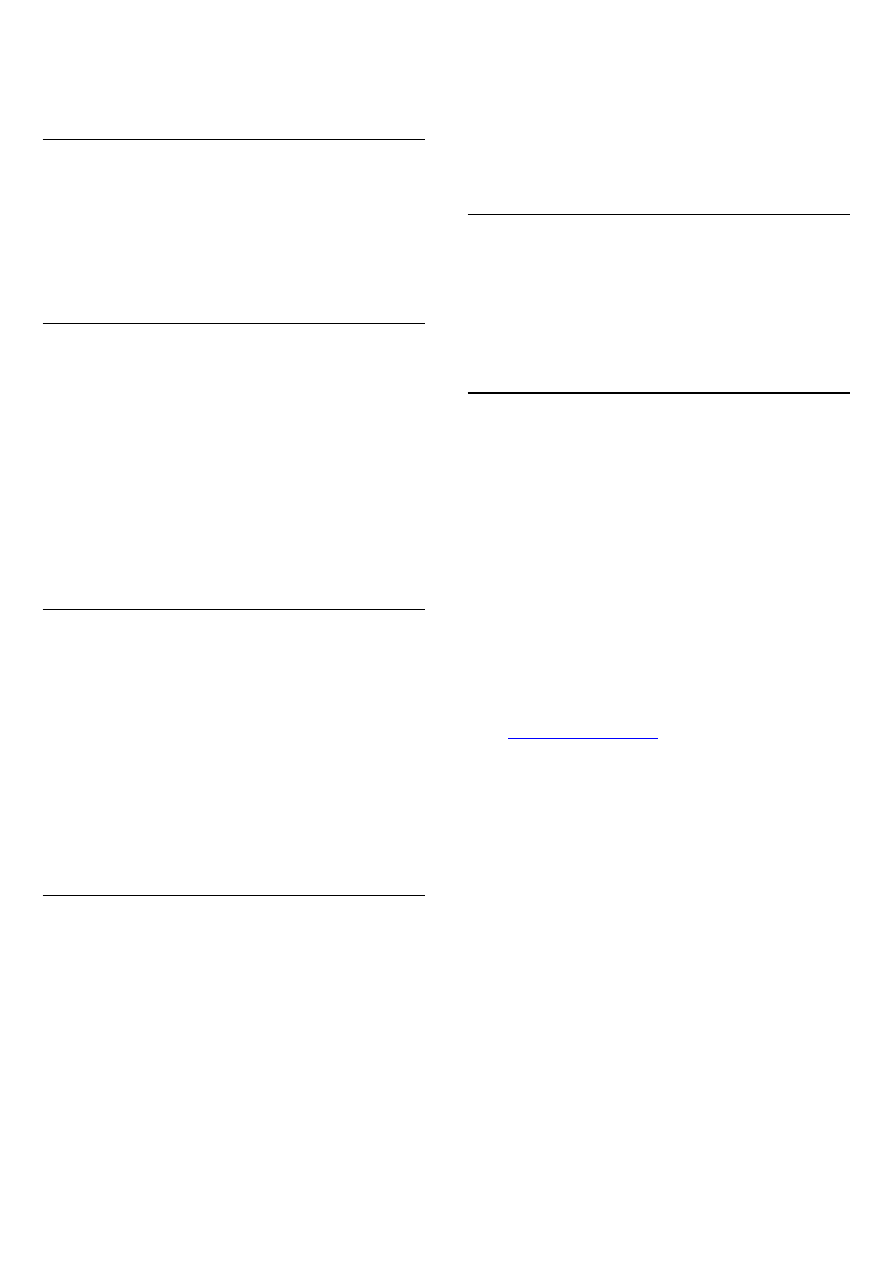
4 -
Нажмите
BACK
(если потребуется, несколько раз),
чтобы закрыть меню.
Wi-Fi Miracast
Включите Wi-Fi Miracast для просмотра изображения с
экрана смартфона, планшета или компьютера на телевизоре.
Для получения более подробной информации
нажмите
Ключевые слова
и найдите пункт
Miracast™,
включение
.
Wi-Fi Smart Screen
Чтобы смотреть цифровые телеканалы на смартфоне или
планшете через приложение Philips TV Remote, необходимо
включить Wi-Fi Smart Screen. На мобильном устройстве
некоторые зашифрованные каналы могут быть недоступны.
Чтобы включить Wi-Fi Smart Screen…
1 -
Нажмите
и
(Влево)
Конфигурация
.
2 -
Нажмите
Сеть
и выберите
Wi-Fi Smart Screen
.
3 -
Выберите
Вкл
.
4 -
Нажмите
BACK
(если потребуется, несколько раз),
чтобы закрыть меню.
Название сети ТВ
Если в домашней сети несколько телевизоров, этот
телевизор можно переименовать.
Чтобы изменить имя телевизора…
1 -
Нажмите
и
(Влево)
Конфигурация
.
2 -
Нажмите
Сеть
и выберите
сетевое имя телевизора
.
3 -
Введите имя с помощью клавиатуры на пульте
дистанционного управления.
4 -
Нажмите кнопку
Done
(Готово).
5 -
Нажмите
BACK
(если потребуется, несколько раз),
чтобы закрыть меню.
Очистить хранилище интернет-данных
Функция очистки хранилища интернет-данных позволяет
удалить все интернет-файлы, которые хранятся в
телевизоре. При этом удаляются данные о регистрации в
Philips Smart TV и настройки родительского рейтинга,
данные для входа в приложения видеомагазина, все
избранные приложения Smart TV, закладки и история
браузера. Кроме того, интерактивные приложения MHEG
также могут сохранять в телевизоре cookie-файлы. Эти
файлы тоже будут удалены.
Чтобы очистить хранилище интернет-данных…
1 -
Нажмите
и
(Влево)
Конфигурация
.
2 -
Нажмите
Сеть
и выберите
Очистить хранилище
интернет-данных
.
3 -
Нажмите
Да
для подтверждения.
4 -
Нажмите
BACK
(если потребуется, несколько раз),
чтобы закрыть меню.
3.3
Сетевые устройства
Телевизор можно подключать к другим устройствам
беспроводной сети, например к смартфону или компьютеру
с операционной системой Microsoft Windows или Apple OS
X.
3.4
Общий доступ к файлу
На телевизоре можно открывать фотографии, музыку и
видеозаписи, которые хранятся на компьютере. Для этого
рекомендуется использовать новую версию ПО
медиасервера, например Philips MediaManager*, Windows
Media Player 11, Twonky™ или любого другого.
Установите программное обеспечение на компьютер и
настройте доступ к мультимедийным файлам с компьютера.
Дополнительные сведения см. в руководстве пользователя
ПО медиасервера. Это программное обеспечение
необходимо запустить, чтобы просматривать и
воспроизводить файлы на телевизоре.
* Загрузить программное обеспечение Philips MediaManager
можно с веб-сайта поддержки
Philips
www.philips.com/support
Для получения информации о поддерживаемых
медиасерверах нажмите
Ключевые слова
и найдите
пункт
ПО медиасервера, поддерживаемое
.
11